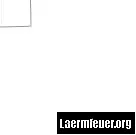
Innehåll

Ibland sparas den inte när du använder en iPhone för att ta bilder. Att använda kameran ser helt normalt ut, men när du går till kamerarullen ser du bara en vit fyrkant där fotot ska vara. Det här felet gäller inte någon specifik version av iPhone OS och uppdatering, återställning eller till och med en "hård återställning" löser inte problemet. Här är vad du måste göra.
Steg 1
Gör en säkerhetskopia: Synkronisera din iPhone med iTunes och säkerhetskopiera den. Se till att spara dina foton på iPhoto om du använder en Mac eller överföra dem till din dator, som vanligt.
Steg 2
Koppla bort iPhone från din dator när du har sparat allt.
Steg 3
Ge din iPhone en hård återställning och den kommer att rengöra den helt. All data och inställningar kommer att raderas, men oroa dig inte, du kommer att ha dem tillbaka för den säkerhetskopia du just gjort.
På iPhone går du till Inställningar> Allmänt> Återställ> Radera allt innehåll och inställningar. Han kommer att ge en varning. Tryck på "Radera iPhone".
IPhone visar Apple-logotypen och en förloppsindikator. När du är klar meddelar den dig att iPhone har aktiverats. Du har nu en helt tom iPhone.
Steg 4
Anslut iPhone till iTunes igen. Det kommer att fråga dig om du vill återställa ditt program. Klicka på knappen Återställ. När du är klar startar den om telefonen och frågar om du vill återställa säkerhetskopian. Återställ INTE säkerhetskopian och koppla bort iPhone från datorn.
Obs! Om du har återställt säkerhetskopian kommer problemet inte att lösas och du måste börja om igen.
Steg 5
Försök att ta en bild och se kamerarullen. Du ska nu se en bild och inte den tomma rutan.
Steg 6
Anslut iPhone till datorn igen. Återställ INTE säkerhetskopian än. Öppna iPhoto och importera fotot genom att välja "Behåll original". Ta inte bort fotot.
Steg 7
Du kan nu återställa säkerhetskopian. All din personliga information som har raderats måste återställas och du bör kunna ta bilder som vanligt.